《classin》在线教室怎么排课,classin在线教室怎么进行排课,这是大家都不太了解的,小编整理了相关的内容,希望可以帮助到大家。
Classin在线教室怎么排课:
在排课之前我们需要先进行一些准备工作:
1、首先需要老师注册ClassIn账号
2、接着学生也需要注册ClassIn账号
3、另外还需要准备好上课的课件材料
排课方法
提前准备内容:a.课程课件;b.老师注册ClassIn账号;c.学生注册Classin账号
1、进入系统
2、创建班级
3、选定云盘课件
4、选择上课时间和老师
5、上课时间设定(可按照每天或者每周进行设定)
6、上课老师选择
7、选择完毕界面
8、添加上课学生
9、添加上课学生,完成排课
以上就是手机精灵网小编整理的“《classin》在线教室怎么排课”的全部内容,想要了解更多的手机游戏攻略或者软件教程,可以关注本站,每天都会实时更新一些有价值的内容,希望大家喜欢。
classin在线教室怎么申请机构账号 classin在线教室是一款非常实用的教学管理软件,具有多种功能,可以被多个用户同时使用并且允许多种课件组合,能够满足更多的教学场景。
一,准备申请材料
提交申请需准备以下材料:
1、已经注册的ClassIn账号
2、机构的营业执照照片
3、账号管理人身份证(正面)照片
4、机构Logo(将作为ClassIn登录页面Logo)
二,登录与认证
点击【开始机构认证】
三,阅读并同意协议
四,提交审核信息
ClassIn在线教室的回放功能是其强大教学工具的一部分,它允许教师和学生回顾课程内容,确保没有遗漏任何重要的教学点。那么跟随我们去看看具体的操作方法吧。
在classin首页点击底部的【成长】选项。
在成长界面找到【回放视频】选项,点击进入。
在回放列表中选择一门课程,点击进入。
《classin》麦克风关闭的方法,具体是如何关闭麦克风的呢,很多网友都不清楚,下面跟随我们去看看吧。
1、这里说的关闭麦克风一般说的是电脑端的classin,如果用户使用的耳机上有麦克风,那么直接使用开关关闭即可!如果没有,那就需要在课堂页面进行关闭了。
2、在课堂页面的右上角有一个“设置”图标,点击打开设置页面。
3、然后在设置页面上找到“麦克风设置”,将里面的麦克风的音量值减少到0即可。
视频播放
30.38MB
商务办公
48.51MB
生活购物
0KB
网络通讯
27MB
65.38MB
主题妆饰
50.15MB
其他
13.20MB
116.10MB
70.56MB
益智休闲
9.64MB
塔防谋略
190.57MB
43.26MB
43.91MB
角色扮演
14.90MB
45.95MB
渝ICP备20008086号-35 违法和不良信息举报/未成年人举报:dzhanlcn@163.com
CopyRight©2003-2018 违法和不良信息举报(12377) All Right Reserved
《classin》在线教室怎么排课
《classin》在线教室怎么排课,classin在线教室怎么进行排课,这是大家都不太了解的,小编整理了相关的内容,希望可以帮助到大家。
Classin在线教室怎么排课:
在排课之前我们需要先进行一些准备工作:
1、首先需要老师注册ClassIn账号
2、接着学生也需要注册ClassIn账号
3、另外还需要准备好上课的课件材料
排课方法
提前准备内容:a.课程课件;b.老师注册ClassIn账号;c.学生注册Classin账号
1、进入系统
2、创建班级
3、选定云盘课件
4、选择上课时间和老师
5、上课时间设定(可按照每天或者每周进行设定)
6、上课老师选择
7、选择完毕界面
8、添加上课学生
9、添加上课学生,完成排课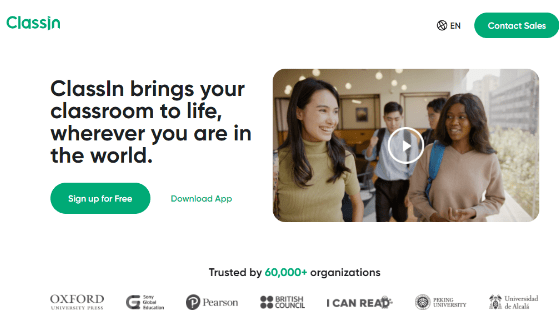
以上就是手机精灵网小编整理的“《classin》在线教室怎么排课”的全部内容,想要了解更多的手机游戏攻略或者软件教程,可以关注本站,每天都会实时更新一些有价值的内容,希望大家喜欢。
《Classin》在线教室机构账号申请指南(2022更新)
classin在线教室怎么申请机构账号 classin在线教室是一款非常实用的教学管理软件,具有多种功能,可以被多个用户同时使用并且允许多种课件组合,能够满足更多的教学场景。
一,准备申请材料
提交申请需准备以下材料:
1、已经注册的ClassIn账号
2、机构的营业执照照片
3、账号管理人身份证(正面)照片
4、机构Logo(将作为ClassIn登录页面Logo)
二,登录与认证
点击【开始机构认证】
三,阅读并同意协议
四,提交审核信息
《classin》在线教室回放如何查看
ClassIn在线教室的回放功能是其强大教学工具的一部分,它允许教师和学生回顾课程内容,确保没有遗漏任何重要的教学点。那么跟随我们去看看具体的操作方法吧。

在线教室课程回放收看1、进入成长界面。
在classin首页点击底部的【成长】选项。
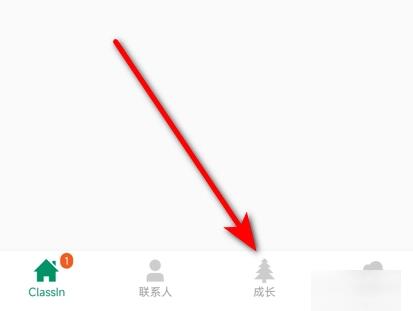
2、打开回放界面。在成长界面找到【回放视频】选项,点击进入。
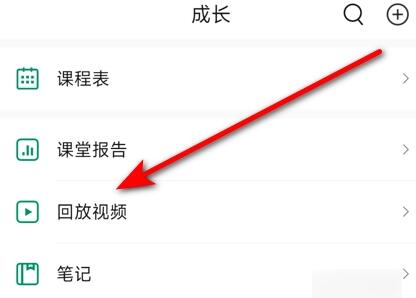
3、选择回放课程。在回放列表中选择一门课程,点击进入。
《classin》麦克风关闭的方法
《classin》麦克风关闭的方法,具体是如何关闭麦克风的呢,很多网友都不清楚,下面跟随我们去看看吧。
1、这里说的关闭麦克风一般说的是电脑端的classin,如果用户使用的耳机上有麦克风,那么直接使用开关关闭即可!如果没有,那就需要在课堂页面进行关闭了。
2、在课堂页面的右上角有一个“设置”图标,点击打开设置页面。
3、然后在设置页面上找到“麦克风设置”,将里面的麦克风的音量值减少到0即可。
视频播放
30.38MB
商务办公
48.51MB
生活购物
0KB
网络通讯
27MB
生活购物
65.38MB
主题妆饰
50.15MB
其他
13.20MB
生活购物
116.10MB
生活购物
70.56MB
益智休闲
9.64MB
益智休闲
0KB
益智休闲
0KB
益智休闲
0KB
塔防谋略
190.57MB
益智休闲
43.26MB
益智休闲
43.91MB
角色扮演
14.90MB
益智休闲
45.95MB